무한 스크롤 사진 프로젝트(사진 캐러셀)를 수행했을 수도 있습니다. 그러나 일반적인 스크롤을 사용하면 마지막 사진에 도달하면 첫 번째 사진으로 다시 스크롤됩니다. 이는 매우 나쁜 사용자 경험입니다. 이번 글을 통해 자바스크립트 기반의 하위 메뉴와 컨트롤이 포함된 슬라이더 캐러셀 효과를 공유하겠습니다. 구체적인 구현 코드는 다음과 같습니다. / 단계
// 1. 이벤트 소스 및 관련 요소 가져오기
// 3. ul에 있는 숫자인 ol에 li 추가 는 -1이고 첫 번째 버튼에 불이 들어옵니다 // 4. 사진을 전환하려면 ol의 li에 마우스를 놓습니다 // 5. 타이머 추가
// 6. 사진을 왼쪽과 오른쪽으로 전환합니다(마우스를 위에 올려 놓으십시오). 숨기고, 멀리 옮겨서 표시하세요) 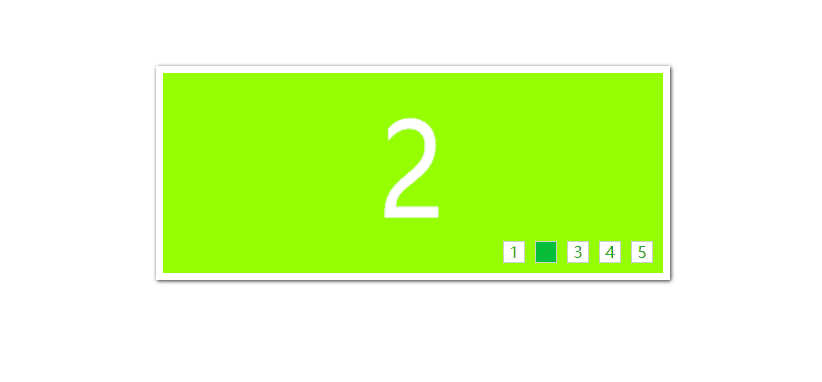 구현 코드:
구현 코드:
<!DOCTYPE html>
<html>
<head>
<title>轮播图</title>
<meta charset="utf-8">
<style type="text/css">
*{
padding: 0;
margin: 0;
list-style: none;
border: 0;
}
.all{
width: 500px;
height: 200px;
padding: 7px;
margin: 100px auto;
position: relative;
box-shadow: 1px 1px 5px #2d2d2d;
}
.screen{
width: 500px;
height: 200px;
overflow: hidden;
position: relative;
}
.screen li{
width: 500px;
height: 200px;
overflow: hidden;
float: left;
}
.screen ul{
position: absolute;
left: 0;
top: 0;
width: 3000px;
}
.all ol{
position: absolute;
right: 10px;
bottom: 10px;
line-height: 20px;
text-align: center;
}
.all ol li{
float: left;
width: 20px;
height: 20px;
text-align: center;
background-color: #fff;
border: 1px solid #ccc;
margin-left: 10px;
cursor: pointer;
}
.all ol li.current{
background-color: #03c03c;
}
#arr{
display: none;
}
#arr span{
width: 40px;
height: 40px;
left: 5px;
top: 50%;
position: absolute;
margin-top: -20px;
background-color: #000;
cursor: pointer;
line-height: 35px;
text-align: center;
font-weight: bold;
font-family: "微软雅黑";
font-size: 30px;
color: #fff;
opacity: 0.3;
border-radius: 50%;
box-shadow: 1px 1px 3px #2d2d2d;
}
#arr #right{
right: 5px;
left: auto;
}
</style>
</head>
<body>
<p class="all" id="all">
<p class="screen" id="screen">
<ul id="ul">
<li><img src="./images/01.jpg" width="500" height="200"></li>
<li><img src="./images/02.jpg" width="500" height="200"></li>
<li><img src="./images/03.jpg" width="500" height="200"></li>
<li><img src="./images/04.jpg" width="500" height="200"></li>
<li><img src="./images/05.jpg" width="500" height="200"></li>
</ul>
<!-- 图片子菜单 -->
<ol>
</ol>
<!-- 左右切换按钮 -->
<p id="arr">
<span id="left"><</span>
<span id="right">></span>
</p>
</p>
</p>
<!-- script -->
<script type="text/javascript">
// 赋值第一张图片放到ul的最后,当图片切换到第五张的时候,直接切换第六张,再从第一张切换到第二张的时候先瞬间切换到第一张图片,然后滑倒第二张
// 步骤
// 1. 获取事件源以及相关元素
// 2. 复制第一张图片所在的li,添加到ul的最后面
// 3. 给ol添加li,ul中的个数-1个,并点亮第一个按钮
// 4. 鼠标放到ol的li上切换图片
// 5. 添加定时器
// 6. 左右切换图片(鼠标放上去隐藏,移开显示)
// 1. 获取事件源以及相关元素
var all = document.getElementById("all");
var screen = all.firstElementChild || all.firstChild;
var imgWidth = screen.offsetWidth;
var ul = screen.firstElementChild || screen.firstChild;
var ol = screen.children[1];
var p = screen.lastElementChild || screen.lastChild;
var spanArr = p.children;
// 2. 复制第一张图片所在的li,添加到ul的最后面
var ulNewLi = ul.children[0].cloneNode(true);
ul.appendChild(ulNewLi);
// 3. 给ol添加li,ul中的个数-1个,并点亮第一个按钮
for(var i=0; i<ul.children.length-1; i++){
var olNewLi = document.createElement("li");
olNewLi.innerHTML = i+1;
ol.appendChild(olNewLi);
}
var olLiArr = ol.children;
olLiArr[0].className = "current";
// 4. 鼠标放到ol的li上切换图片
for(var i=0; i<olLiArr.length; i++){
// 自定义属性,把索引值绑定到元素的index属性上
olLiArr[i].index = i;
olLiArr[i].onmouseover = function(){
// 排他思想
for(var j=0; j<olLiArr.length; j++){
olLiArr[j].className = "";
}
this.className = "current"
// 鼠标放到小方块上时,索引值和key以及square同步
// key = this.index;
// square = this.index;
key = square = this.index;
// 移动盒子
animate(ul, -this.index*imgWidth);
}
}
// 5. 添加定时器
var timer = setInterval(autoPlay, 1000);
// 固定向右切换图片
// 两个定时器(一个记录图片,一个记录子菜单栏)
var key = 0;
var square = 0;
function autoPlay(){
// 通过key的自增来模拟图片的索引值,然后移动ul
key++;
if(key > olLiArr.length){
// 图片已经滑到最后一张,接下来应该跳转到第一张,然后滑动到第二张
ul.style.left = 0;
key = 1;
}
animate(ul, -key*imgWidth);
// 通过控制square的自增来模拟小方块的索引值,然后点亮盒子
// 排他思想做小方块
square++;
if(square > olLiArr.length-1){
// 索引值不能大于5,如果大于5则立即变为0;
square = 0;
}
for(var i=0; i<olLiArr.length; i++){
olLiArr[i].className = "";
}
olLiArr[square].className = "current";
}
// 鼠标放上去清除定时器,移开启动定时器
all.onmouseover = function(){
p.style.display = "block";
clearInterval(timer);
}
all.onmouseout = function(){
p.style.display = "none";
timer = setInterval(autoPlay,1000);
}
// 6. 左右切换图片(鼠标放上去显示,移开隐藏)
spanArr[0].onclick = function(){
// 通过控制key的自增来模拟图片的索引值,然后移动ul
key--;
if(key<0){
// 先移到最后一张,然后key的值取前一张的索引值,然后向前移动
ul.style.left = -imgWidth*(olLiArr.length) + "px";
key = olLiArr.length-1;
}
animate(ul, -key*imgWidth);
// 通过控制square的自增来模拟小方块的索引值,然后点亮小方块
square--;
if(square<0){
// 索引值不能大于等于5,如果为5,立即变为0
square = olLiArr.length-1;
}
for(var i=0; i<olLiArr.length; i++){
olLiArr[i].className = "";
}
olLiArr[square].className = "current";
}
spanArr[1].onclick = function(){
// 右侧的和定时器一模一样
autoPlay();
}
// 动画封装
var absSpeed = 10; //设定步长
function animate(ele, target){
clearInterval(ele.timer);
var speed = target > ele.offsetLeft ? absSpeed : -absSpeed;
ele.timer = setInterval(function(){
var val = target - ele.offsetLeft;
ele.style.left = ele.offsetLeft + speed + "px";
if(Math.abs(val) < Math.abs(speed)){
ele.style.left = target + "px";
clearInterval(ele.timer);
}
}, 10)
}
</script>
</body>
</html>Summary
위 내용은 JavaScript의 하위 메뉴 및 컨트롤을 사용하여 슬라이더 회전식 효과 구현의 상세 내용입니다. 자세한 내용은 PHP 중국어 웹사이트의 기타 관련 기사를 참조하세요!